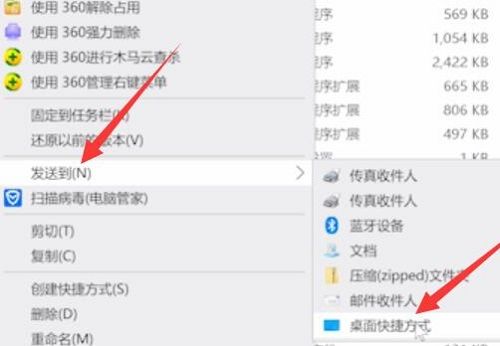win10下载软件后桌面没有图标怎么办?今天,边肖将解释win10下载该软件后桌面没有图标的解决方案。如果你有兴趣,让我们和边肖一起看看,希望能帮助到大家。
win10下载软件后桌面没有图标怎么办?
1.先打开桌面这台pc,然后依次选择自己软件的“安装路径”(如图)。
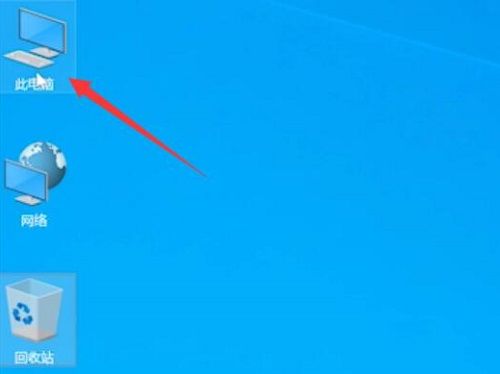 2,我们以c盘中的软件为例,先点击“c盘”(如图)。
2,我们以c盘中的软件为例,先点击“c盘”(如图)。
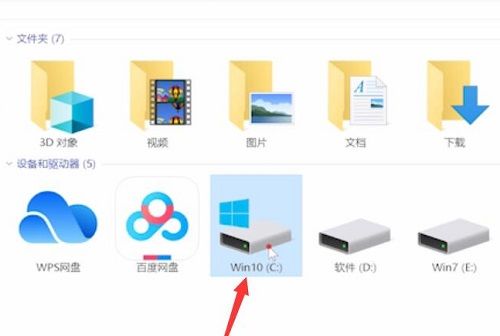 3,然后点击“程序文件”文件夹(如图所示)。
3,然后点击“程序文件”文件夹(如图所示)。
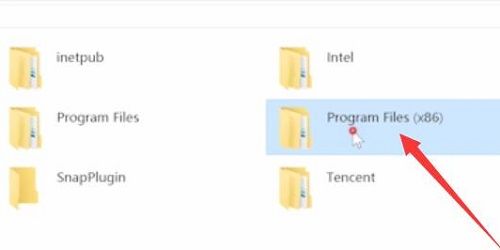 4,然后找到你想要的软件文件双击进入(如图)。
4,然后找到你想要的软件文件双击进入(如图)。
: 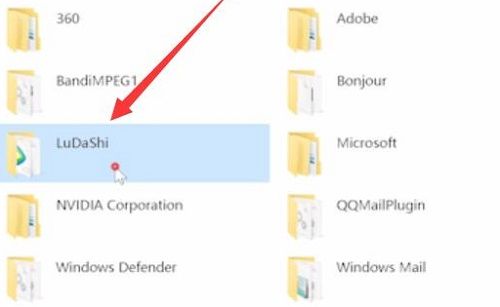 5.最后,找到。exe可执行文件里面,右键选择“发送到桌面快捷方式”(如图)。
5.最后,找到。exe可执行文件里面,右键选择“发送到桌面快捷方式”(如图)。